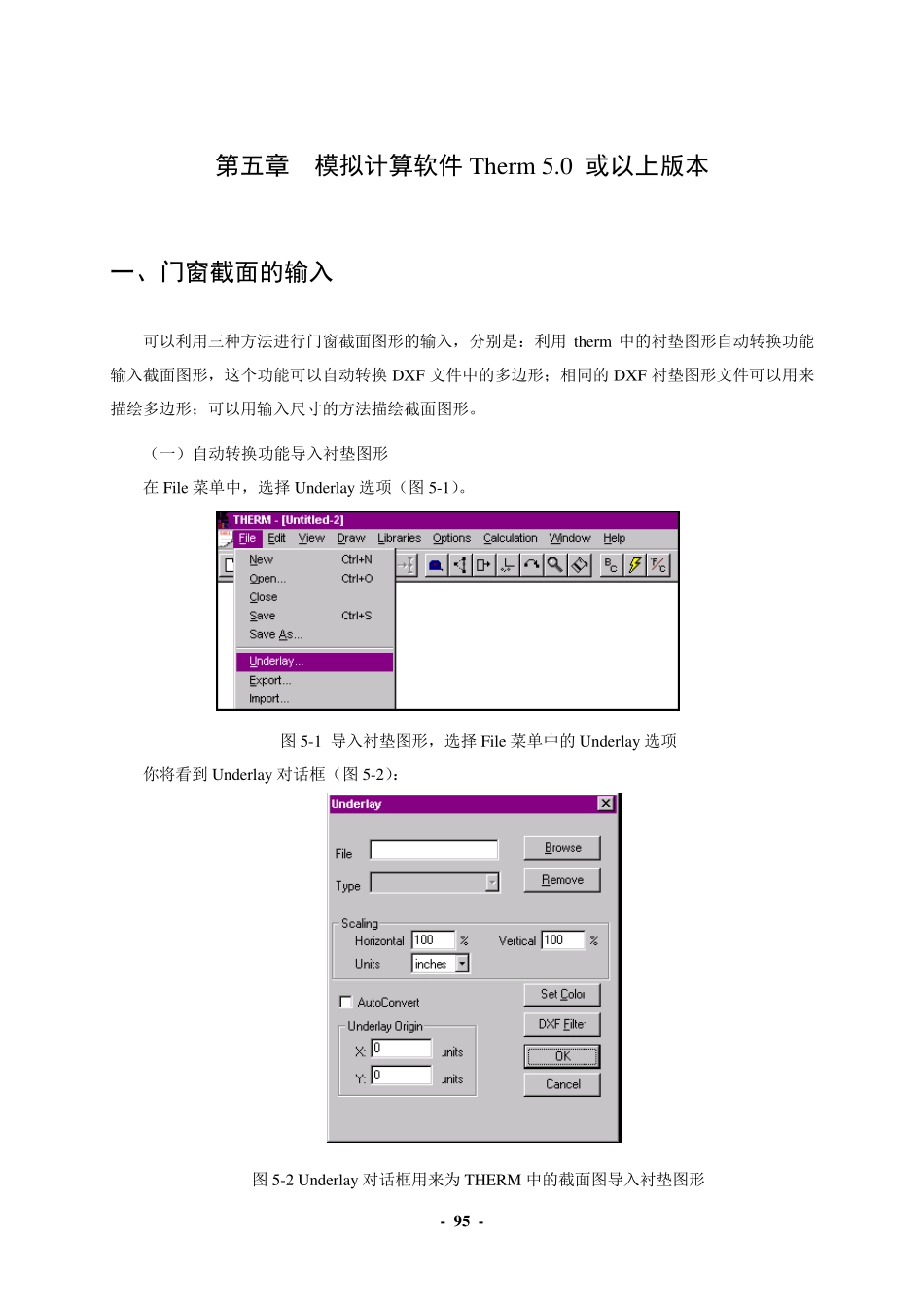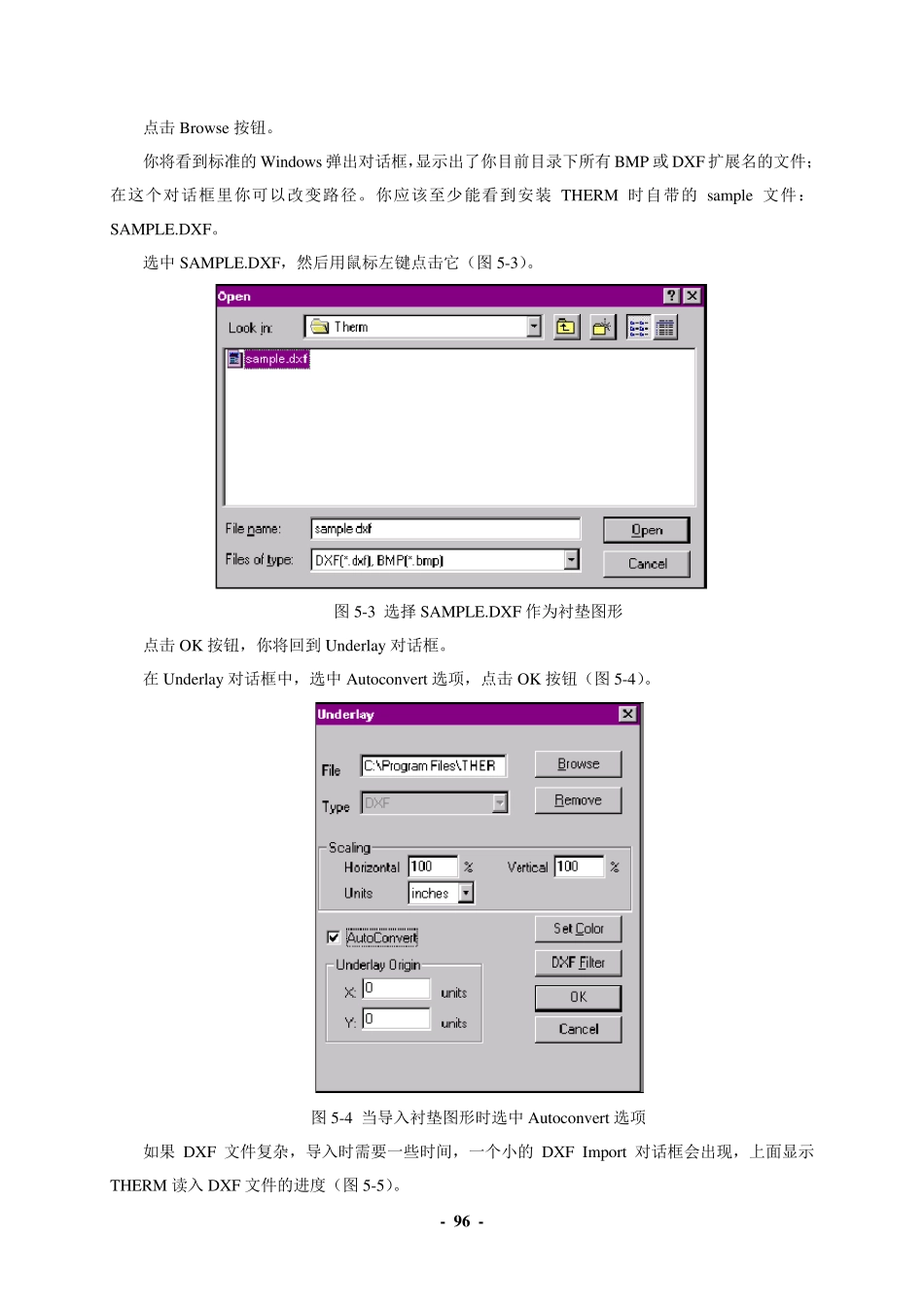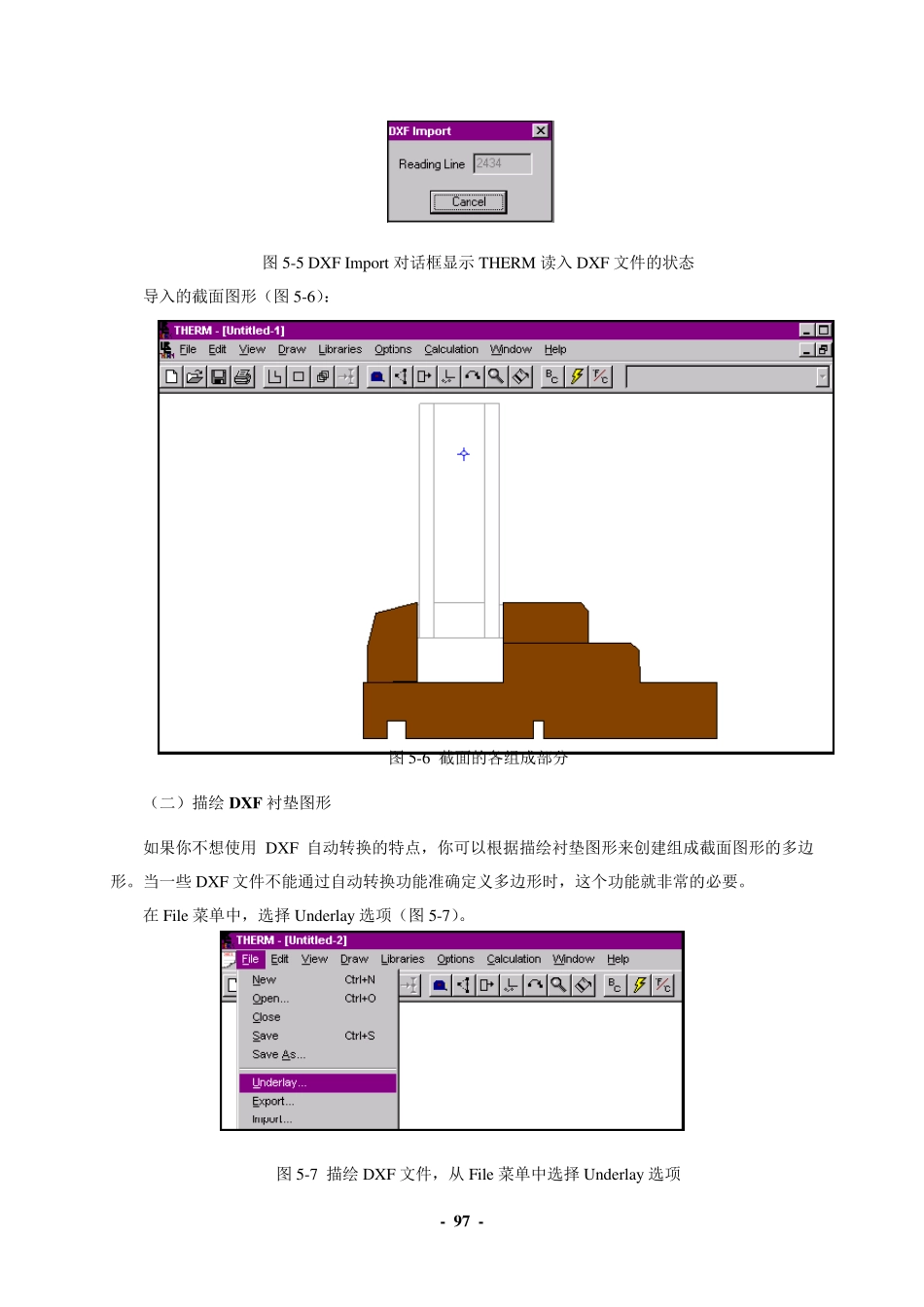- 9 5 - 第五章 模拟计算软件Therm 5.0 或以上版本 一、门窗截面的输入 可以利用三种方法进行门窗截面图形的输入,分别是:利用therm 中的衬垫图形自动转换功能输入截面图形,这个功能可以自动转换DXF 文件中的多边形;相同的DXF 衬垫图形文件可以用来描绘多边形;可以用输入尺寸的方法描绘截面图形。 (一)自动转换功能导入衬垫图形 在 File 菜单中,选择 Underlay 选项(图5-1)。 图5-1 导入衬垫图形,选择 File 菜单中的Underlay 选项 你将看到 Underlay 对话框(图5-2): 图5-2 Underlay 对话框用来为 THERM 中的截面图导入衬垫图形 - 9 6 - 点击Browse 按钮。 你将看到标准的 Windows 弹出对话框,显示出了你目前目录下所有 BMP 或 DXF 扩展名的文件;在这个对话框里你可以改变路径。你应该至少能看到安装 THERM 时自带的 sample 文件:SAMPLE.DXF。 选中 SAMPLE.DXF,然后用鼠标左键点击它(图 5-3)。 图 5-3 选择 SAMPLE.DXF 作为衬垫图形 点击OK 按钮,你将回到 Underlay对话框。 在 Underlay对话框中,选中 Autoconvert 选项,点击OK 按钮(图 5-4)。 图 5-4 当导入衬垫图形时选中 Autoconvert 选项 如果 DXF 文件复杂,导入时需要一些时间,一个小的 DXF Import 对话框会出现,上面显示THERM 读入 DXF 文件的进度(图 5-5)。 - 97 - 图5-5 DXF Import 对话框显示THERM 读入DXF 文件的状态 导入的截面图形(图5-6): 图5-6 截面的各组成部分 (二)描绘DXF 衬垫图形 如果你不想使用DXF 自动转换的特点,你可以根据描绘衬垫图形来创建组成截面图形的多边形。当一些 DXF 文件不能通过自动转换功能准确定义多边形时,这个功能就非常的必要。 在 File 菜单中,选择 Underlay 选项(图5-7)。 图5-7 描绘DXF 文件,从 File 菜单中选择 Underlay 选项 - 9 8 - 你将看到Underlay对话框(图5-8)。 图5-8 Underlay对话框用来选择需要描绘的 DXF 文件 点击 Browse 按钮。 你将看到标准的 Windows 弹出对话框,显示出了你目前目录下所有 BMP 或 DXF 扩展名的文件;在这个对话框里你可以改变路径。你应该至少能看到安装 THERM 时自带的 sample 文件:SAMPLE.DXF。 选中 SAMPLE.DXF,然后用鼠标左键点击它(图5-9)。 图4-9 对话框显示所有扩展名为 DXF 或 BMP 的文件 用鼠标左键点中 SAMPL...